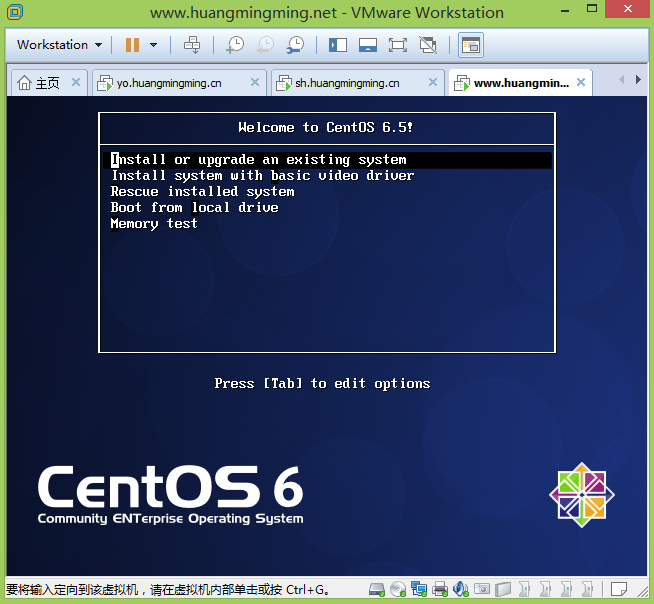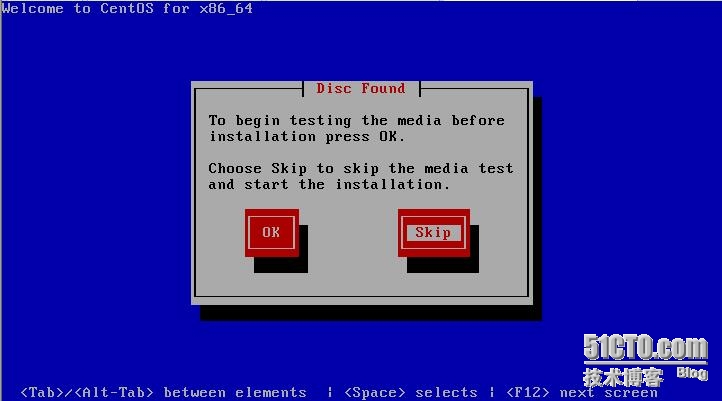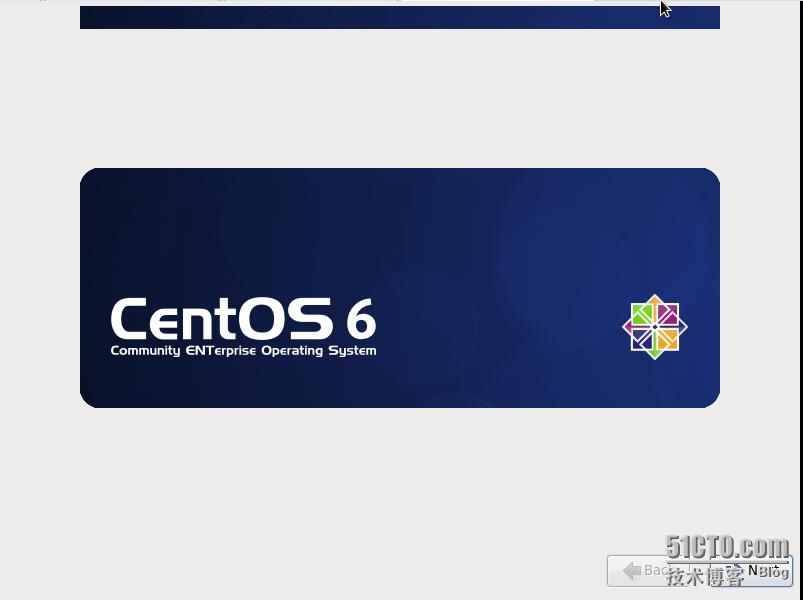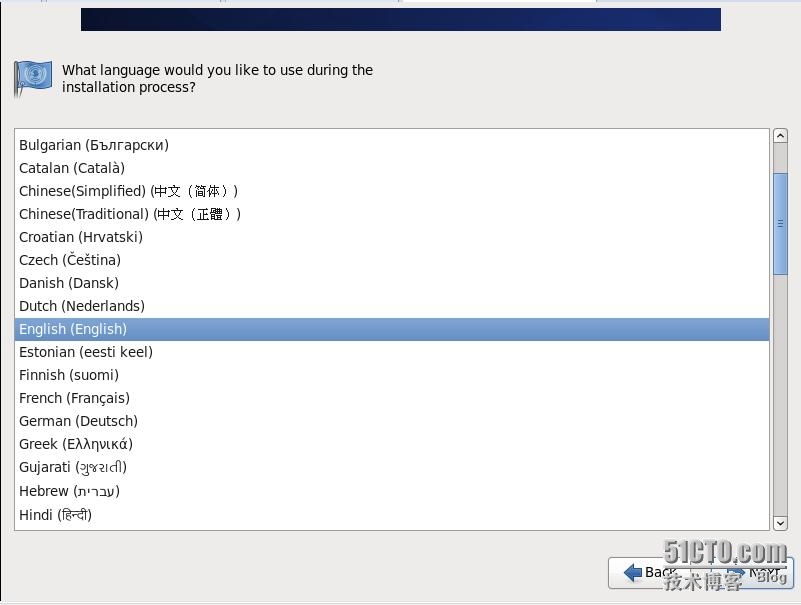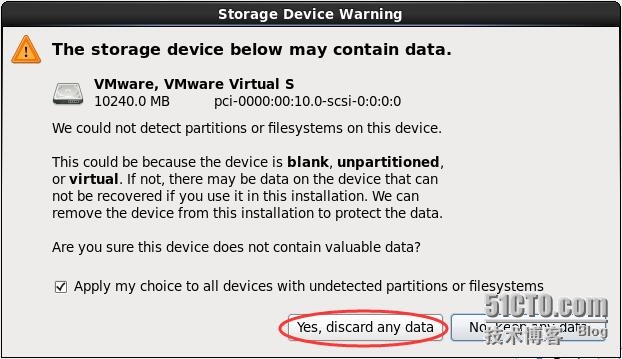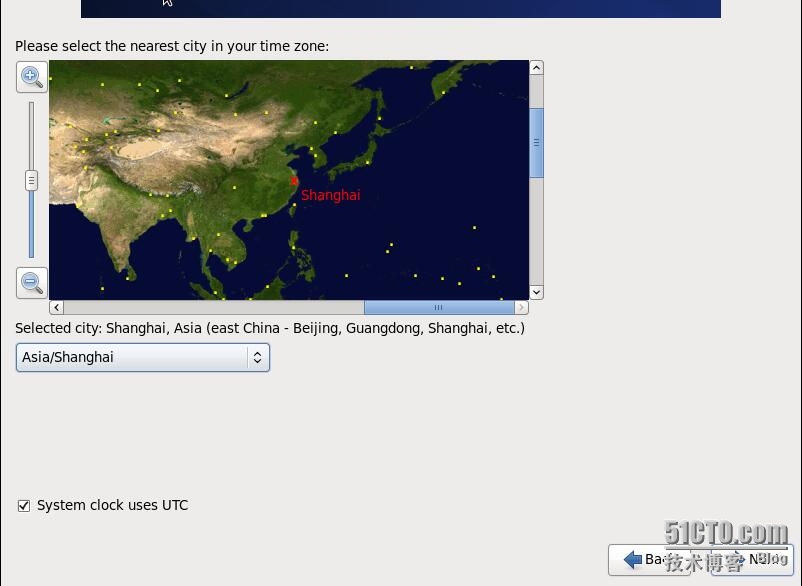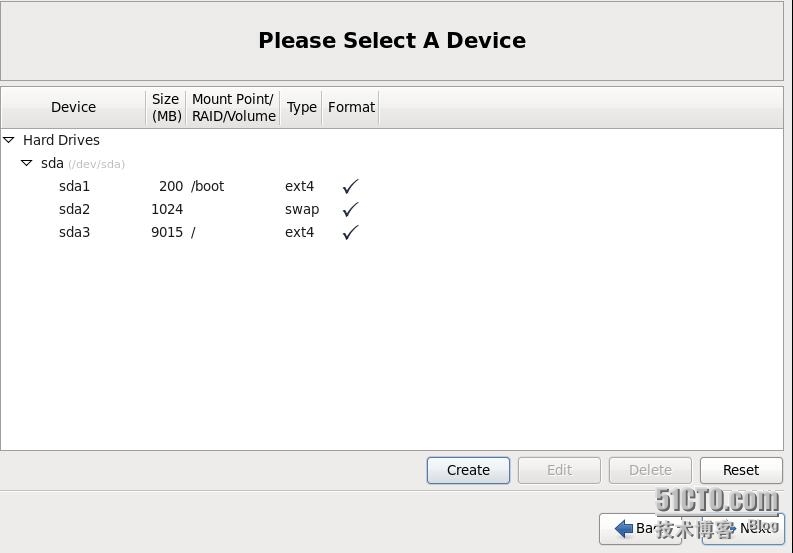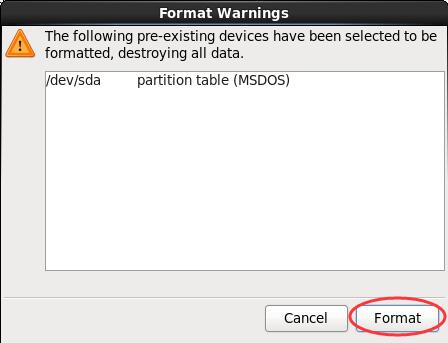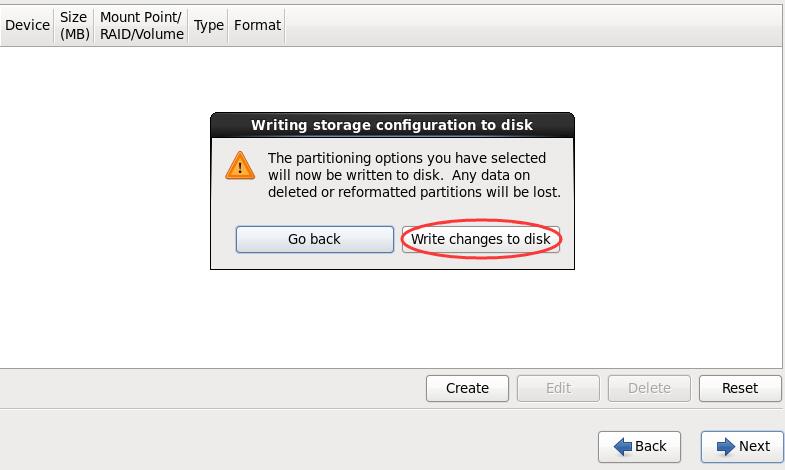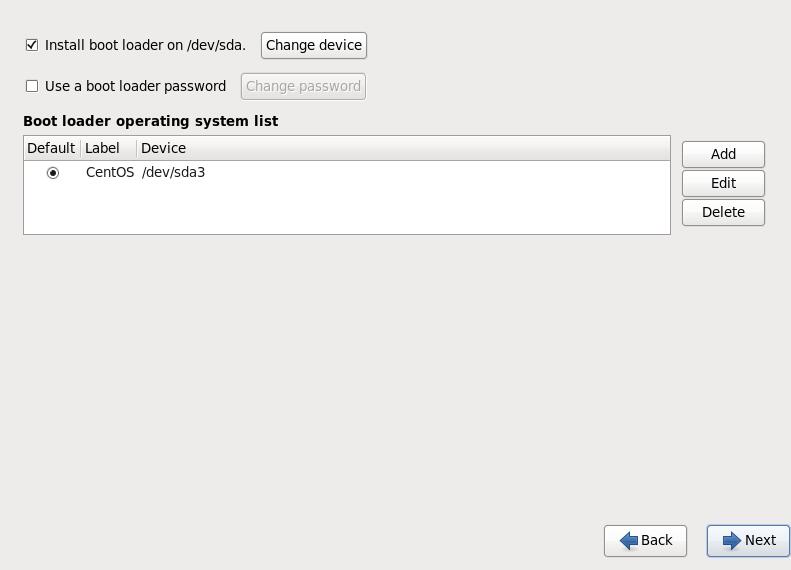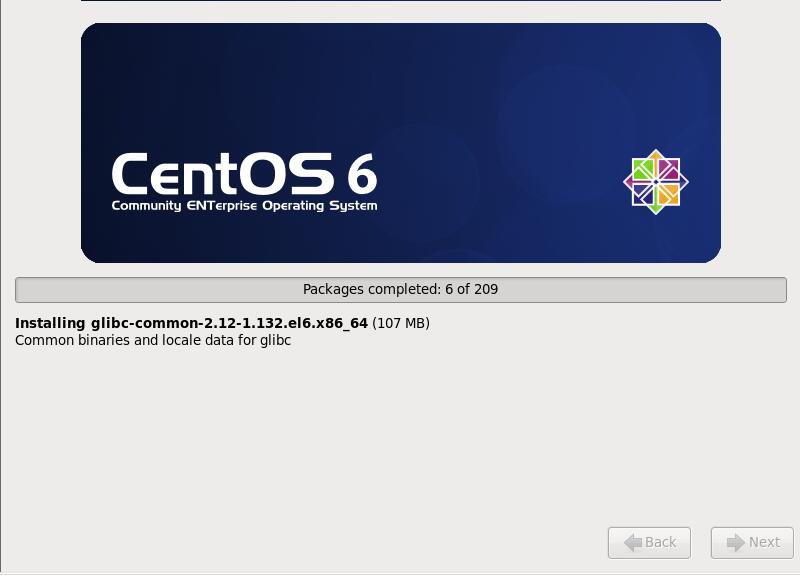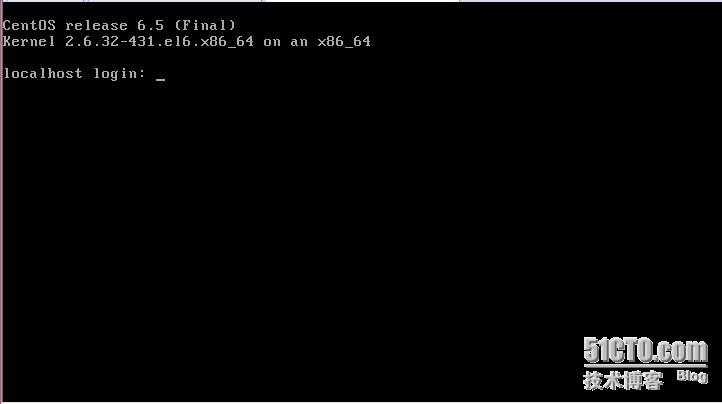第一步:
创建虚拟机主机,选择CentOS6.5镜像作为DVD启动。
打开虚拟机,进入如下安装界面:
第二步:
默认选择第一项安装方式,回车进入下一步,选择Skip跳过镜像检测。
1、next
2、选择安装语言,默认English,Next进入下一步,选择键盘输入语言风格,选择U.S.English,进入下一步
3、选择基本的存储类型,Next下一步,提示,选择Yes,discard any data丢弃所有数据。
4、接下来设置HostName,默认即可,安装完成之后再修改,点击Next,进入时区选择界面,点击下一步设置root密码
5、选择自定义创建磁盘分区,进入分区界面
 选择Create创建分区,可以按照个人喜好进行分区,我的分区方案是boot分区200M,swap交换分区1024M,/根分区分配剩余的所有空间。
选择Create创建分区,可以按照个人喜好进行分区,我的分区方案是boot分区200M,swap交换分区1024M,/根分区分配剩余的所有空间。
Format
Write changes to disk Next
6、选择安装系统磁盘
7、选择最小化安装方式,无图形界面,所有的软件、服务、工具可以在安装好系统以后需要时再安装。
8、Next开始安装,需要安装209个软件包
9、安装完成,点击Reboot
第三步:
网络配置
Centos6默认安装完没有激活网卡,需要手动修改配置文件激活
[root@localhost ~]# vi /etc/sysconfig/network-scripts/ifcfg-eth0
重启网络服务
[root@localhost ~]#/etc/init.d/network restart
第四步:修改主机名
1.安装vim工具
root@localhost ~]# yum -y install vim
2.修改主机名
[root@localhost ~]# hostname //显示当前主机名
localhost.localdomain
[root@localhost ~]# vim /etc/sysconfig/network
NETWORKING=yes
HOSTNAME=www.huangmingming.net
3.使hostname立即生效
[root@localhost ~]# hostname www.huangmingming.net
[root@localhost ~]# bash //打开一个bash可以看到修改已经生效
[root@www ~]# hostname
4.添加主机名本地解析,修改hosts文件添加以下内容
[root@www ~]# vim /etc/hosts
127.0.0.1 localhost localhost.localdomain localhost4 localhost4.localdomain4
::1 localhost localhost.localdomain localhost6 localhost6.localdomain6
192.168.1.21 www.huangmingming.net
[root@www ~]# ping www.huangmingming.net
PING www.huangmingming.net (192.168.1.21) 56(84) bytes of data.
64 bytes from www.huangmingming.net (192.168.1.21): icmp_seq=1 ttl=64 time=0.080 ms
64 bytes from www.huangmingming.net (192.168.1.21): icmp_seq=2 ttl=64 time=0.078 ms